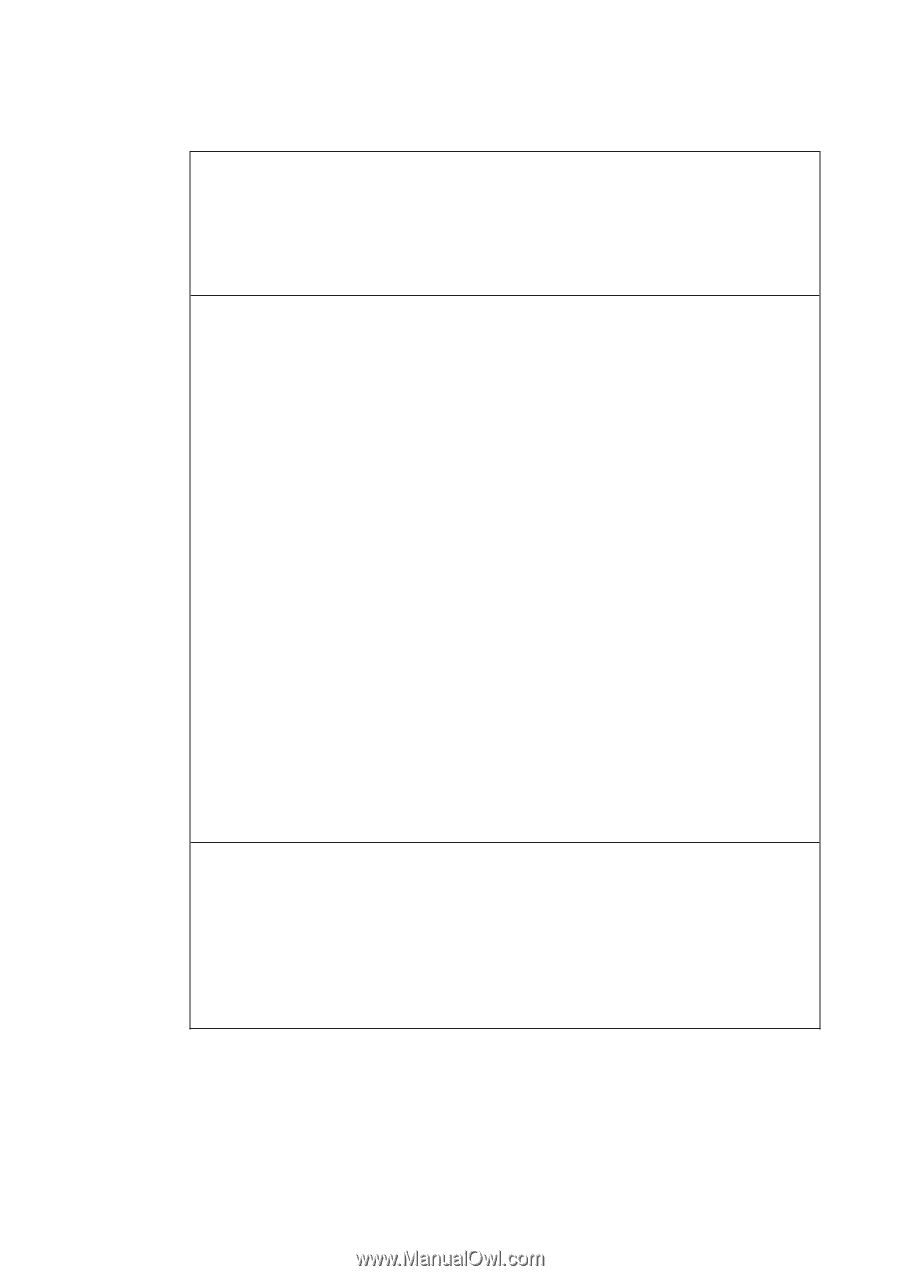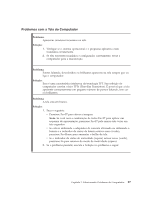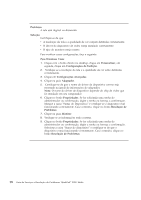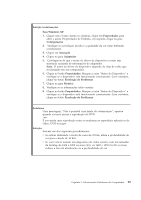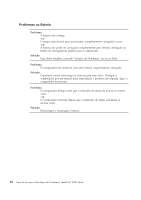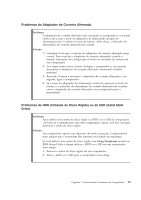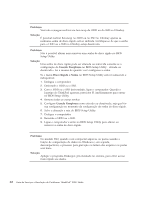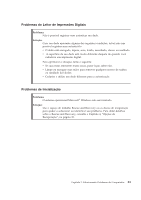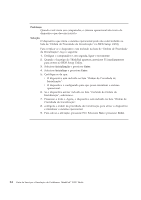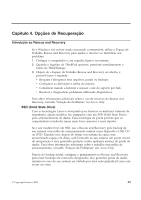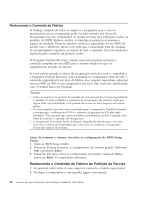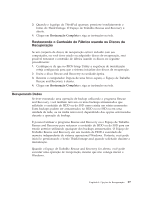Lenovo ThinkPad X200 (Brazilian Portuguese) Service and Troubleshooting Guide - Page 42
Problema, Solução, Usando Passphrase, Disco Rígido x Senha
 |
View all Lenovo ThinkPad X200 manuals
Add to My Manuals
Save this manual to your list of manuals |
Page 42 highlights
Problema: Você não consegue realizar um hot-swap do HDD ou do SSD no Ultrabay. Solução: É possível realizar hot-swap no HDD ou no SSD no Ultrabay apenas se nenhuma senha de disco rígido estiver definida. Certifique-se de que a senha para o HDD ou o SSD no Ultrabay esteja desativada. Problema: Não é possível alterar nem remover uma senha de disco rígido no BIOS Setup Utility. Solução: Uma senha de disco rígido pode ser alterada ou removida somente se a configuração de Usando Passphrase no BIOS Setup Utility - ativada ou desativada - for a mesma de quando você configurou a senha. Se o menu Disco Rígido x Senha no BIOS Setup Utility estiver esmaecido e indisponível: 1. Desligue o computador. 2. Desinstale o HDD ou o SSD. 3. Com o HDD ou o SSD desinstalado, ligue o computador. Quando o logotipo do ThinkPad aparecer, pressione F1 imediatamente para entrar no BIOS Setup Utility. 4. Remova todas as outras senhas. 5. Configure Usando Passphrase como ativado ou desativado, seja qual for sua configuração no momento da configuração da senha do disco rígido. 6. Salve a alteração e saia do BIOS Setup Utility. 7. Desligue o computador. 8. Reinstale o HDD ou o SSD. 9. Ligue o computador e entre no BIOS Setup Utility para alterar ou remover a senha do disco rígido. Problema: No modelo SSD, quando você compactar arquivos ou pastas usando a função de compactação de dados no Windows e, em seguida, descompactá-los, o processo para gravação ou leitura dos arquivos ou pastas será lento. Solução: Aplique o programa Diskeeper, pré-instalado no sistema, para obter acesso mais rápido aos dados. 32 Guia de Serviços e Resolução de Problemas ThinkPad® X200 Tablet